Реклама
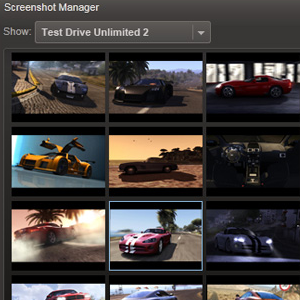 Грабити екран заснован у акцијама из видео игре може бити тешко. Чешће ако не користите стандардну команду Принт Сцреен у Виндовс-у, резултираће снимањем празног екрана; ово важи за мануални метод штампања екрана и лепљења, као и за коришћење апликација које користе ову функцију.
Грабити екран заснован у акцијама из видео игре може бити тешко. Чешће ако не користите стандардну команду Принт Сцреен у Виндовс-у, резултираће снимањем празног екрана; ово важи за мануални метод штампања екрана и лепљења, као и за коришћење апликација које користе ову функцију.
Па како се могу снимити слике из игара? Како професионалци уграђују ове снимке заслона и објављују их на вебу? Све је све до начина на који су слике представљене. Игре које користе Виндовс хардверски начин преклапања за приказивање графике обично заобилазе уобичајени процес генерисања графике, често путем графичке картице.
Постоји много различитих начина на које се снимке екрана из игара могу снимити инсталирањем софтвера који ће превазићи овај недостатак, можда тако што ће се слика снимити са графичке картице. Постоје многе такве апликације, као што је ФРАПС, али то су често плаћене апликације. Међутим ако користите Стеам за играње можете искористити његов уграђени грабеж слике и бесплатно прикупити низ сјајних снимака екрана!
Шта је пар?
Ако некако нисте упознати, Стеам је дигитални систем испоруке тренутно доступан за Виндовс (постоји и Мац ОС Кс верзија). Дигитална испорука је процес приказивања игара путем веба, као што су демо, пуни наслови (који се наравно плаћају за) и додатни садржај за преузимање (ДЛЦ) који може побољшати наслов за неке играче који су можда довршили оригинал задацима.
Стеам се може бесплатно преузети путем стеамповеред.цоми садржи велику библиотеку премиум и индие игара које можете преузети и обезбедити приступ Стеам заједници, методе активирања постојећих игара на Стеаму и снимање екрана оруђе.
Конфигуришите Стеам за снимање заслона
Има потпуно смисла да Стеам треба да поседује сопствену алатку за снимање екрана, с обзиром да је способан за управљање куповином, преузимањем и инсталацијом игара, па чак и аутоматизованим ажурирањима. У ствари је систем толико упакован и робустан да је чудо да ико више не смета куповању физичких медија!
Када снимате снимке екрана помоћу Стеам-а, оне се спремају на рачунар да бисте их касније прегледали, па чак и могу бити постављен у Стеам заједницу и дељен путем Твиттера, Фацебоока и других веб локација на друштвеним мрежама.
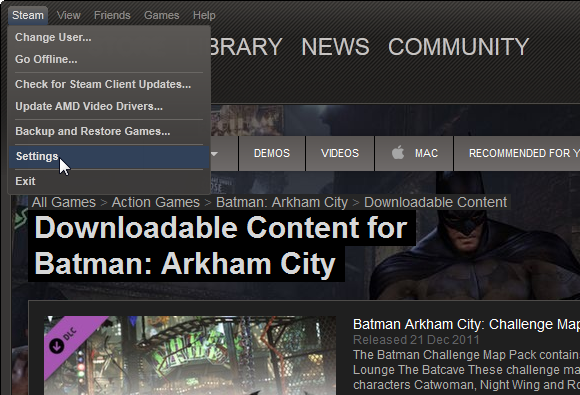
Са Стеамом инсталираним на вашем рачунару морат ћете га отворити било кликом на икону у системској траци или покретањем са Старт> Апликације. У Стеам мени, изаберите Подешавања; у резултирајућем прозору изаберите У игри картицу.
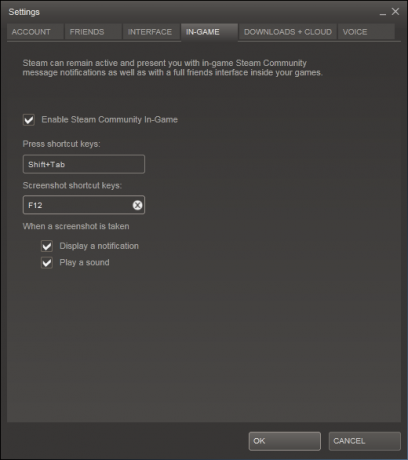
Овде ћете пронаћи опцију за дефинисање пречацног тастера Сцреенсхот. Да промените подразумевану вредност Ф12 опцију, једноставно кликните на Икс дугме поред овог, а затим тапните на други тастер или комбинацију тастера. На пример, ако је Ф12 већ мапиран у једној од ваших омиљених игара, можете одабрати комбинацију Схифт + ЦТРЛ + Ф12.
Такође треба да имате на уму да постоји неколико поља за потврду која се могу обрисати или попунити - овисно о жељи - Прикажи обавештење или Пустите звук када се снима снимак екрана Када сте задовољни својим избором, кликните ок да наставите, а затим покрените игру и започните снимати снимке заслона!
Закључак
Да бисте прегледали снимке екрана које сте снимили отворене Преглед> Снимке екрана; тхе тхе Прикажи падајући мени ће вам омогућити да одаберете слике из различитих наслова и оне се могу учитати у вашу мрежну библиотеку. Помоћу миша кликните левом типком миша на сличицу (користите ЦТРЛ да бисте изабрали више екрана) и кликните на Отпремити дугме да их сачувате у облаку. На појединачне слике можете додати и титлове, који ће такође садржавати детаље о датуму и времену.
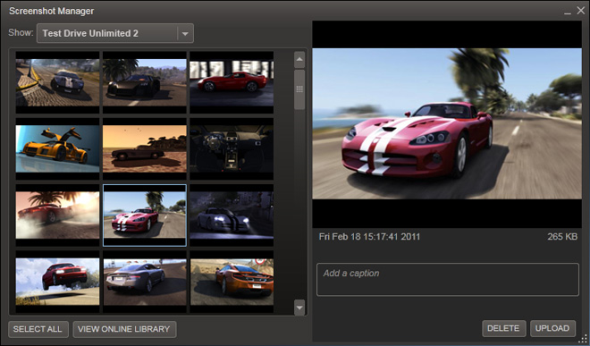
Очигледно је да нећете моћи да користите ову методу ако на Стеаму немате инсталиране и активиране игре, али ситне недостатке на страну ово је одличан начин за постизање врхунске функционалности снимања екрана без трошења додатних трошкова готовина Ако већ користите Стеам, такође ћете имати предност да нећете морати да преузмете било који додатни софтвер у ту сврху.
Снимљене слике се чувају у ПНГ формату и омогућава вам да их по потреби уредите без бриге о било каквој деградацији квалитета.
Јавите нам у коментарима ако знате други начин да добијете добре снимке заслона у својим играма.
Цхристиан Цавлеи је замјеник уредника за сигурност, Линук, ДИИ, програмирање и објашњене технологије. Такође производи Реалли Усефул Подцаст и има велико искуство у подршци радној површини и софтверу. Цхристиан је сарадник часописа Линук Формат, Цхристиан је играч малине Пипберри, љубитељ Лего и љубитељ ретро игара.


